Не удалось восстановить файл прошивки из за несовместимости файла прошивки
Обновлено: 03.07.2024
Пользователи сообщают, что их iPhone8/X не могут восстановить резевную копию из последней резервной копии по разным причинам. В этой статье мы перечислили причины и соответствующие решения, когда вы не смогли восстановить резервную копию из iTunes или iCloud.
Когда у вас возникли проблемы с iPhone , не восстанавливающимся из резервной копии iTunes, ниже вы можете найти полезные советы.
Резервное копирование iTunes повреждено или несовместимо
Когда вы находитесь в этой ситуации, удаление поврежденных файлов резервных копий - хороший способ для исправления ошибку - iPhone не может восстановить резервную копию.
1. Во-первых, вы должны найти резервные копии своего iPhone8.
На ПК с Windows 7,8 и 10:
Чтобы найти список резервных копий, последовательно выберите \ Пользователи \ (имя_пользователя) \ AppData\ Roaming \ Apple Computer \ MobileSync \ Backup \
Можно также выполнить следующие действия.
Найдите строку поиска:
В ОС Windows 7 нажмите кнопку «Пуск».
В ОС Windows 8 щелкните значок лупы в правом верхнем углу экрана.
В ОС Windows 10 перейдите в строку поиска рядом с кнопкой «Пуск».
Введите % appdata% в строке поиска и нажмите клавишу «Ввод», затем щелкните эти папки: Apple Computer> MobileSync> Backup.
Шаг 1. Нажмите на поиск в строке меню.
Шаг 2. Введите или скопируйте и вставьте следующий текст:
/Library/Application Support/MobileSync/Backup/
Шаг 3. Нажмите клавишу «Ввод».
Чтобы найти конкретную резервную копию, выполните следующие действия:
Откройте программу iTunes. В строке меню щелкните iTunes и выберите «Настройки».
Выберите «Устройства».
Удерживая нажатой клавишу Control, щелкните требуемую резервную копию и выберите «Показать в Finder».
2. Скопируйте резервные копии iOS в другое место, например, на ваш рабочий стол или на внешний диск.
3. Откройте iTunes на своем компьютере и выберите «Устройства».

4. Выберите все файлы резервных копий и нажмите «Удалить резервную копию».
5. Скопируйте все предыдущие файлы резервных копий обратно в папку «Резервное копирование».
6. Попробуйте снова восстановить iTunes.
Если это не поможет, вы можете рассмотреть возможность удаления всех резервных копий и создания новой резервной копии, если новый iPhone не видит резервную копию iTunes.
Ошибка при восстановлении резервной копии

iPhone отключен или не распознан iTunes
Убедитесь, что новая версия iTunes обновлена.
Проверьте кабель USB и соединения.
Перезагрузите компьютер и iPhone 8.
Поместите iPhone в режим восстановления с бесплатным , который будет обнаружен.
Пароль резервного копирования неверен
Если вы включили зашифрованную резервную копию и случайно забыли резервный пароль, нет способа восстановить резервную копию iTunes на ваш iPhone 8, если вы не удалите пароль с помощью стороннего программного обеспечения, такого как . Подробнее о том, как удалить пароль резервной копии iPhone, .
Часть 2: Новый iPhone 8 / 8 Plus не может восстановить данные из резервной копии iCloud
В другой ситуации, если вы используете резервное копирование iCloud и не можете восстановить iPhone из iCloud iOS 11, все по-другому. Большинство ошибок резервного копирования с iCloud вызваны:
Не хватает места на iPhone 8
Если предыдущий файл резервной копии достаточно большой по размеру, вам может быть предложено указать, что для восстановления из резервной копии iCloud недостаточно места. В этом случае предлагается очистить некоторое пространство на устройстве iOS. - хороший инструмент для восстановления ограниченного пространства для хранения.
Восстановление iCloud слишком долго заканчивается
Проблема, по которой iPhone не завершит восстановление из резервной копии iCloud, в основном вызвана медленным сетевым подключением, а также большой размер файла. Убедитесь, что ваше устройство подключено к надежной и устойчивой сети Wi-Fi, а затем подождите терпеливо.
Или вы можете попробовать альтернативу резервного копирования iTunes - . Поддерживая как резервные копии iTunes, так и iCloud, процессы UltData восстанавливаются с невероятной скоростью. Вам просто нужно войти в свою учетную запись Apple ID и выбрать файл для резервного копирования.

Некоторые элементы не могут восстанавливаться или восстановление iCloud является неполным

Надеюсьсь, что эти предложения будут работать для вас. Поделитесь им, если эта статья поможет при разрешении вашего iPhone 8 / 8 Plus / X не будет восстанавливаться из резервной копии iTunes/iCloud.
При восстановлении Айфона iTunes иногда выдает неизвестную ошибку с номером, без исправления которой невозможно продолжить работу с мобильным устройством. В зависимости от номера сбоя, из-за которого не удалось восстановить iPhone, различаются способы устранения неполадки.
Классификация ошибок
Служба поддержки Apple на специальной странице на сайте делит сбои по номерам на несколько категорий. Однако некоторых кодов вы не найдете. Например, номера 52 на странице поддержки нет, потому что iTunes сбой с таким кодом не выдает. Нет в перечне и ошибки 47, хотя некоторые пользователи жалуются, что из-за сбоя с таким номером им не удается восстановить iPhone.
Если вы столкнулись с неполадкой 47, то у её появления может быть несколько причин:
- Поломка микросхемы модемной части.
- Выход из строя процессора модема.
- Попадание жидкости в модемную часть.
Как видите, ошибка 47 связана с аппаратной неполадкой. Поэтому если при восстановлении iPhone вы столкнулись со сбоем 47, несите мобильное устройство в сервисный центр. Даже мастер не сразу определяет точную причину появления неполадки с номером 47, так что лучше не рисковать, пытаясь провести ремонт самостоятельно.
Ошибки связи (1671, 3004, 3014, 3194)
Если эти способы не помогают избавиться от сбоев 3004, 3014 3194, 9006, то попробуйте следующие методы:

Если iTunes выдает ошибку 3194, когда строка восстановления заполняется на 2/3, то с большой долей вероятности вы столкнулись с аппаратной неполадкой – повреждением модема или модулем питания Айфона.
Если восстановить устройство не удается из-за проблем с модемом, о обратитесь за помощью в сервисный центр, так как самостоятельно устранить неполадку не получится.
Ошибки 14 и 4005

Сбои с номерами 14 и 4005 при восстановление iPhone обычно возникают при обнаружении проблем с подключением устройства по USB. Ошибка 14 говорит о том, что в процессе восстановления программа iTunes обнаружила нарушение целостности файла прошивки. Сбой 4005 обычно сообщает о том, что имеются какие-то проблемы с кабелем или портом на компьютере.
Для исправления ошибки 14 или 4005:
- Используйте оригинальный кабель от iPhone.
- Подключите устройство к другому порту. Старайтесь использовать разъемы, которые находятся на задней панели системного блока, тогда вы дадите меньше шансов на появление ошибок типа 14 и 4005.
- Подключите iPhone к другому компьютеру.

Если ошибка 14 или 4005 сохраняется, попробуйте перед восстановлением ввести телефон в режим DFU. Если это не помогает устранить сбой 14 или 4005, скачайте прошивку вручную и выберите нужный ipsw-файл, зажав клавишу Shift при нажатии кнопки «Восстановить».
Ошибки с номерами 14 и 4005 появляются при попытке обновить прошивку, прыгая через версию (например, с iOS 7 сразу на iOS 9). Чтобы избежать неполадки 14 или 4005, выбирайте подходящую версию прошивки.
Ошибка 21

Сбой с номером 21 возникает при неправильном вводе устройства в режим DFU. Чтобы устранить причину появления ошибки 21, используйте для перевода телефона в DFU программы типа redsn0w.

Особенно часто со сбоем 21 сталкиваются владельцы Айфонов, на которых была проведена процедура джейлбрейка. Кроме того, сбой 21 может возникать из-за того, что батарея заряжена не до конца. Соответственно, чтобы устранить неполадку с номером 21, нужно поставить смартфон на зарядку.
Вообще существует два способа восстановить айфон посредством программы iTunes. Первый способ «лайтовый» — он предполагает, что ваш девайс еще работоспособен, но, например, немного глючит, и вы хотите с помощью восстановления все баги убрать. В таком случае, вам требуется подключить iPhone к ПК с установленной iTunes, подождать, пока программа распознает девайс (о том, что гаджет определен просигнализирует появление иконки в виде телефона в главном меню программы), перейти в раздел «Обзор» и нажать кнопку «Восстановить iPhone».
Это очень просто, однако бывают ситуации и похуже. Например, вы поставили iPhone обновляться, но забыли, что заряда маловато и он выключился, когда обновление было не выполнено, и теперь смартфон отказывается реагировать на любые действия, в том числе, он не включается. Или, например, вы решили поставить программу из непроверенного источника, а там оказался вирус, превративший, опять же, девайс в «кирпич», отказывающийся даже включаться. Есть ли в таких ситуациях шанс вернуть смартфон в работоспособное состояние?
Не пугайтесь, выход из такой ситуации имеется — нужно просто перевести девайс в один из аварийных режимов — Recovery Mode или DFU. Первый активируется через платформу, второй на аппаратном уровне. То есть, если Recovery Mode не откликнется, DFU всегда придет на помощь.
Чтобы активировать Recovery Mode, зажимаем кнопку Home, далее, не отпуская ее, подключаем девайс к ПК с iTunes, когда на экране смартфона загорается значок программы и изображение кабеля заряда, отпускаем Home. В этот же момент iTunes сообщит об обнаружении iPhone в режиме восстановлении и предложит запустить процесс восстановления.

Для перевода смартфона в режим DFU — зажимаем Home+Power, через 10 секунд Power отпускаем, подключаем iPhone к компьютеру, и ждем, пока iTunes просигнализирует об обнаружении устройства в режиме восстановления (на экране самого девайса при этом никаких значков появляться не должно!), после чего отпускаем Home и запускаем процедуру.
Что делать, если iTunes не удалось восстановить iPhone?
К сожалению, иногда по какой-то причине iTunes не удается выполнить процедуру восстановления — она прерывается ошибкой. Не переживайте, это еще не конец света, скорее всего, ситуация легко исправляется.
Причин, по которым iTunes отказывается восстанавливать устройство, может быть много, но чаще всего проблема носит программный характер.
А потому, в первую очередь, необходимо выполнить перезагрузку программы и компьютера, а если ваш iPhone находится не в состоянии кирпича, ресетнуть и его. Возможно, уже после этого просто шага, у вас все получится.
Обновление ПО
Если перезагрузка не поможет, нужно убедится в отсутствии конфликтов ПО — в первую очередь, проверяем, какая версия iTunes установлена на вашем компьютере, возможно, программа попросту нуждается в обновлении. Также не лишним будет обновить и все остальное ПО, установленное на ПК. Вы даже не представляется как часто, устаревшие программы становятся причинами тех или иных сбоев.

Обновить ПО на Windows ПК вы можете обратившись через меню «Пуск» к центру обновлений Windows, а на Mac необходимо зайти в раздел «Обновления» App Store.
Отключение защитных программ
Еще одна частая причина конфликтов ПО — чересчур ответственная работа антивирусных программ. Возможно, ваш брандмауэр или антивирус занесли iTunes в список подозрительных программ и мешают ее работе. Чтобы проверить, актуальна ли эта ситуация в вашем случае, отключите все защитные программы на время восстановления.
Правка файла hosts
И, наконец, еще одна причина программных сбоев — ошибки файла hosts. Не станем пускаться в долгие разъяснения, что это за файл и зачем он нужен, это не так важно в данном случае. Вам нужно лишь сделать его корректным. Как? В этой статье сайте поддержки Apple вы можете прочитать как найти и откорректировать файл на Mac, отыскать hosts на Windows поможет эта статья, а порядок редактирования будет тот же, что и для Mac.
Аппаратные проблемы
Если вам не повезло и айфон не восстанавливается, несмотря на то, что вы провели все вышеописанные меры, значит, пришло время подозревать проблемы аппаратного характера. В первую очередь, необходимо воспользоваться другим USB-портом для подключения iPhone. Если это не поможет, возможно, дело в соединительном кабеле — учтите, в данном случае обязательно нужно использовать либо оригинальный провод, либо с маркировкой MFi, что означает «Made for iPhone».

Если c кабелем и портами все в порядке и программные причины вы исключили, но восстановление все равно прерывается, возможно, проблема в самом ПК или iPhone. Попробуйте воспользоваться другим компьютером, если восстановление будет прерываться и на нем, значит, вам пора брать свое «яблоко» в руки и отправляться с ним в сервис.
Подытожим

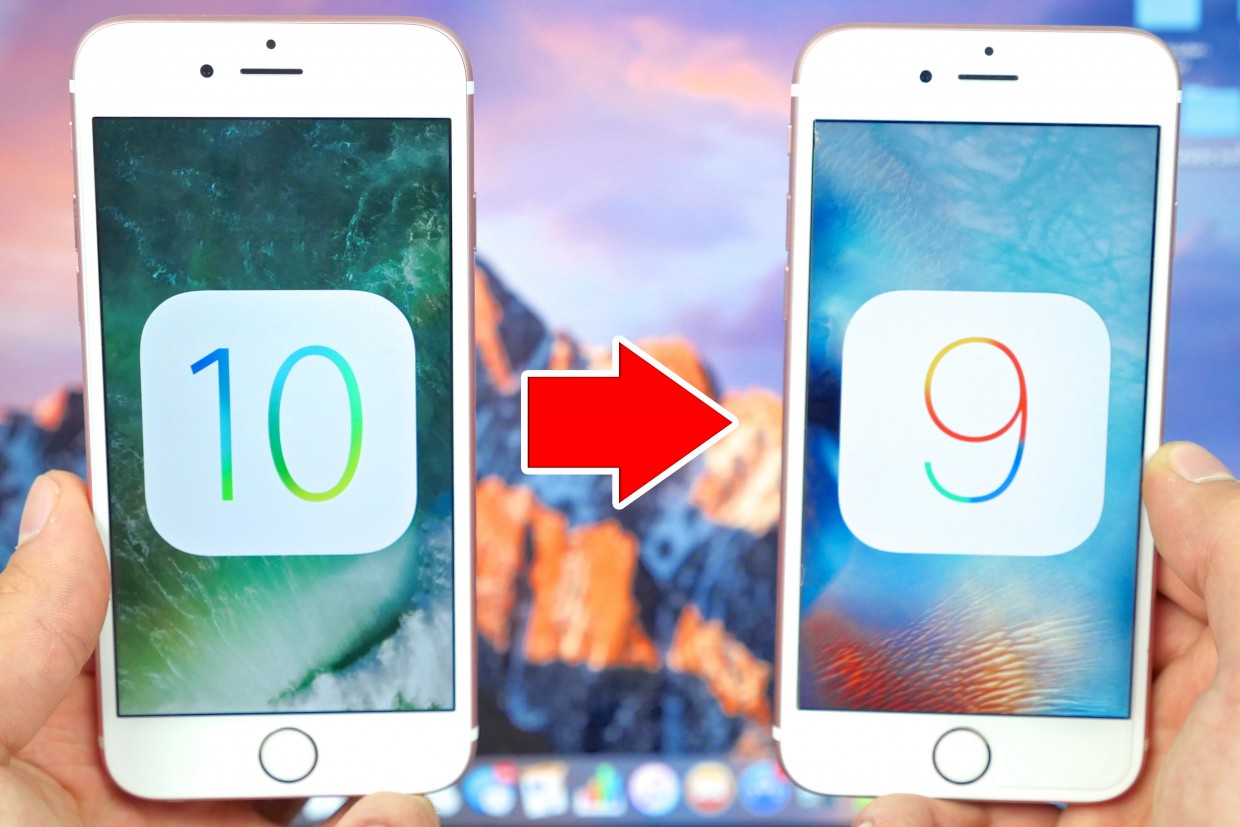
13 сентября вышла iOS 10, которая, как оказалось, не уступает по производительности iOS 9.3.5. Но есть люди, которых все равно не устроила новая операционная система. Именно для них эта инструкция.

Перед процедурой отката рекомендуем создать резервную копию устройства в iCloud или iTunes.
Итак, что нам потребуется
Файлы прошивок
iPhone
iPad
iPod touch
И как же мне откатиться
Шаг 1. Подключаем устройство к компьютеру.
Шаг 2. Заходим в iTunes, раздел с гаджетом.

Как только установится прошивка, iTunes предложит вам восстановить резервную копию или настроить устройство как новое.
Способ будет работать около двух недель, затем Apple перестанет подписывать iOS 9.3.5 и закроет возможность восстановить эту прошивку.

Артём Баусов
Главный по новостям, кликбейту и опечаткам. Люблю электротехнику и занимаюсь огненной магией. Telegram: @TemaBausov
Обзор ноутбука ASUS ExpertBook L1 L1500. Мощнейшее железо для работы, а стоит недорого
Поиграл в ремастер трилогии GTA и разочаровался. Дело не только в графике
Обзор сигнатурного радар-детектора Neoline X-COP 6000s. Найдет любые камеры на дороге, даже спрятанные
Посмотрел фильм «Вечные» от Marvel. Столько ожиданий, а в итоге…
Обзор Forza Horizon 5, лучшей гоночной игры для всех. Не могу оторваться неделю
🙈 Комментарии 49
Как же так? Самая правильная компания не может выпускать плохие прошивки. Зачем откатываться? Надо сразу закрывать возможность отката.
ссылка на 5S косячная
@Вечно Зелёный , спасибо, поправил ;)
@Артём Баусов , все равно неправильная( грузится от пятерки, а надо 5s
@Вечно Зелёный , проверьте еще раз.
Сам факт такой статьи настораживает. А когда будут тесты производительности каждого IPhone на новой оси?
@Артём Баусов , спасибо, как-то пропустил
Вчера откатился.
iOS 10 разочаровала
Все норм, откатывать не буду
@neno4ka , ползунок громкости в нижней шторке не убрали, а переместили на правое окно шторки. Лишний свайп, но не критично.
Откатился ещё в день релиза 10-ки. Уж очень не понравился аляпистый дизайн в стиле Андроид. Плюс кое-где косяки, вроде не влезающего слова Медиатека в приложении Музыка.
Понимаю, что надо постить статьи и контент. Но что за чем?
Это как в машине, зачем менять масло, если и на старом работает.
@sergo37.66 , У вас 5S? На iOS 10 не стал Safari сильно кушать батарею?
Сижу на IOS 8.3 Iphone 6 и Air 2. И нет проблем. Не вижу ничего охеренного в 10.
@ded_navoz , на 10 iPhone 6 летает так же как и на своей родной 8, так что однозначно следует обновляться)
@don Abelardo , ради каких функций?)
@ded_navoz , 1) в iOS 8 нет энергосберегающего режима батареи; 2) некоторые приложения уже требуют минимум iOS 9; 3) iOS 10 по скорости реально радует и это при том, что все плавно и без фризов
Это так навскидку написал)
А смысл? У меня на 5-ке 10-ка летает быстрее чем 9-ка. Сразу видно, что с 10-кой Эппл постарались.
@LDN , как по мне, то 10-ка это пока лучшее, что было с айфоном.
@LDN , уже сделала. А на иос 7 даже такси не закажешь. И список несовместимых программ будет только расти. А те, что официально совместимы, будут вылетать или работать хуже: кому охота оптимизировать под прошивку трехлетней давности?
У меня родственник сидит на iPhone 4 с iOS 7.1.2, активный пользователь всего, от почты до Clash of Clans. Телефон менять не видит смысла :-). Но для этого телефона 7.1.2 самая последняя и самая стабильная версия системы!
Для 6С прошивка битая от 6ки///
@Артём Баусов действительно! несерьёзно как-то
Может кто подскажет?
iPad Air перестал заряжаться!
У меня оригинальный кабель и зарядка , но по скольку родной кабель короткий я пользуюсь юсб удлинителем так удобнее !
Как залил 10ку перестал заряжать аккумулятор,
Без юсб удлинителя заряжает , как подключаю с удлинителем нет зарядки
@mavrinpn , брал не здесь. Забил в яндексе iOS 9.3.5 и выпала куча ссылок на Apple.
у меня проблема в iPad Air 2 Cellular на iOS 10 пропадает Wi-Fi:(( возвращаюсь обратно на iOS 9.3.5
если кто знает в чем дело напиши :)



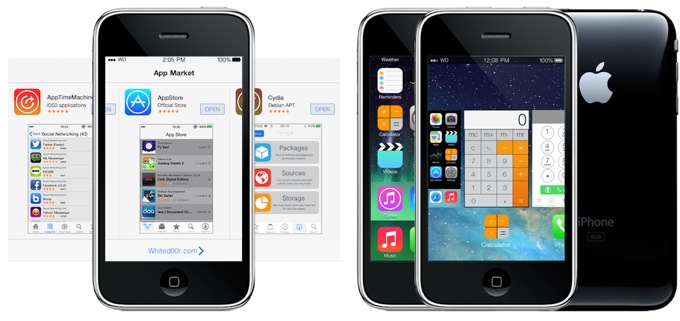
AppTimeMachine и многозадачность. В прошивке есть целых три магазина приложений и твиков. Один официальный — App Store, и два неофициальных — Cydia и AppTimeMachine, в котором можно скачать старые версии популярных бесплатных приложений (например, Twitter, Instagram). Интерфейс режима многозадачности полностью повторяет таковой в iOS 7. В настройках Whited00r 7 по желанию можно включить стандартное для более старых прошивок мультитаск-меню.
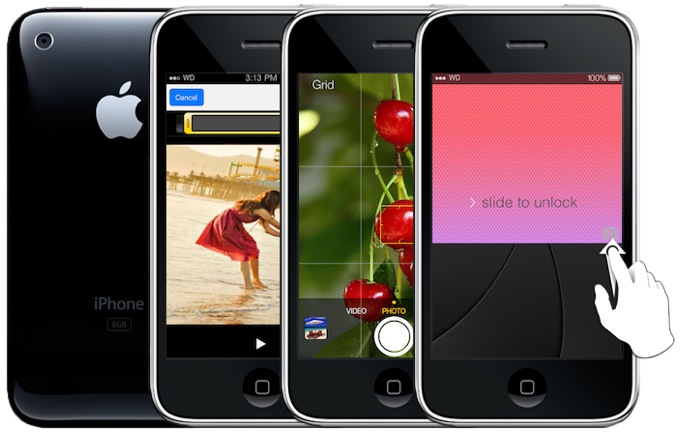
Камера. Интерфейс стандартного приложения Камера также полностью копирует таковой в iOS 7. Снимки теперь можно делать с помощью качельки регулировки громкости и просматривать их в полноэкранном режиме. Видеосъемка также поддерживается, ролики сохраняется в Фотоленту.
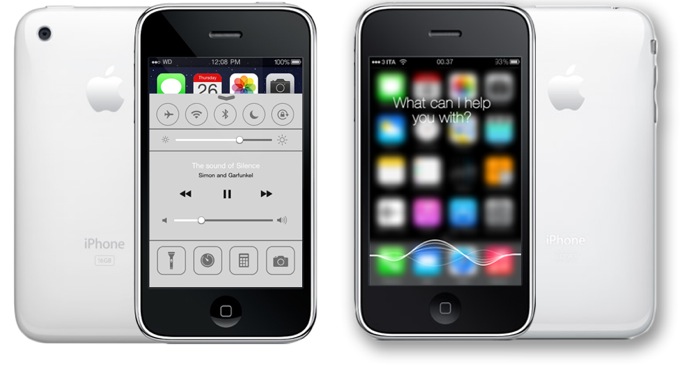
Пункт управления и голосовой помощник. Настоящий Пункт управления из iOS 7 есть в прошивке Whited00r 7. Открывается от таким же привычным жестом — свайпом вверх от нижнего края экрана. К сожалению, кнопочка Не беспокоить в нем недоступна, а по тапу на Фонарик экран гаджета загорается белым цветом. Есть в новинке и голосовой помощник а-ля Siri, так что скучать в одиночку не придется.
(1 голосов, общий рейтинг: 5.00 из 5)

Пользователи Twitter активно жалуются на проблемы с обновлением и восстановлением прошивки iPhone и iPad.
Кажется, у Apple проблемы с TSS-серверами. Во время установки прошивки происходит сбой и выводится ошибка 3503.
UPD: по последним данным, проблема затронула только владельцев Windows-ПК. И только во время установки обновления через iTunes.
UPD 2: временное решение заключается в установке бесплатной утилиты 3uTools. Это аналог iTunes, через который можно установить прошивку.
Повезёт, если установка не начнётся. Некоторые уже «словили кирпич».
@AppleSupport cannot restore iPhone error 3503.Please check your signature server
— Peerasak Longchit (@assert55150) September 25, 2017
@AppleSupport my iphone is always in UMD mode and I can´t restore it because there is an 3503 error. That happens since iOS 11. Help please.
— Fernando Guil (@fernandoguil98) September 25, 2017
trying to restore iPhone7 to 10.3.3 but getting (ERROR 3503) >?
— muzzy (@muzzy2022) September 25, 2017
Ошибка 3503 в тунце при откате, да что за черт блэт
— Иван Наймушин (@uselesstech1) September 25, 2017
Что интересно, на сайте Apple не указано, что какие-то сервисы дают сбой. «Всё работает в штатном режиме».

Проблема актуальна по всему миру и четкого решения пока нет. Рекомендуем не перестанавливать прошивку до тех пор, пока Apple не исправит проблему.
P.S. Спасибо читателю Lexonaft за наводку.
(1 голосов, общий рейтинг: 5.00 из 5)

Ну что сказать, ничего прям такого нового и жутко полезного я в ней не увидел.
За то успел заметить нюансы которые меня раздражают:
1. Сафари — работает ппц как странно…
1.1. Не нравится мне как исчезают вкладки при прокрутке страницы…
1.2. Не нравится что теперь нельзя было закрыть все вкладки, одна по любому оставалась — это меня не устраивало тем что если у меня есть на экране "Домой" ярлыки сайтов и я переходил по ним, то открывалась и та незакрытая вкладка и сам сайт с ярлыка…
2. Клавиатура — не могу точно описать что с ней не так, но как то она подглючивает… А может глючу я…
3. Для iPad mini не было ВК и сайт был сохранен как ярлык на экран "Домой". Так вот теперь при просмотре ВК часы, состояние батареи, сеть — всё это чёрным текстом висит сверху(ну это я уже просто придираюсь наверное так как в 7.1.2 в ВК там просто черная полоска и текста не видно).
4. При двойном клике кнопки — эти ПОСЛЕДНИЕ КОНТАКТЫ(или как там их), можно было бы их убрать…
Теперь о деле:
Хочу сказать спасибо Baskery за наводку как перейти на 7.1.2.
Все в принципе понятно и просто.
Опишу свои действия:
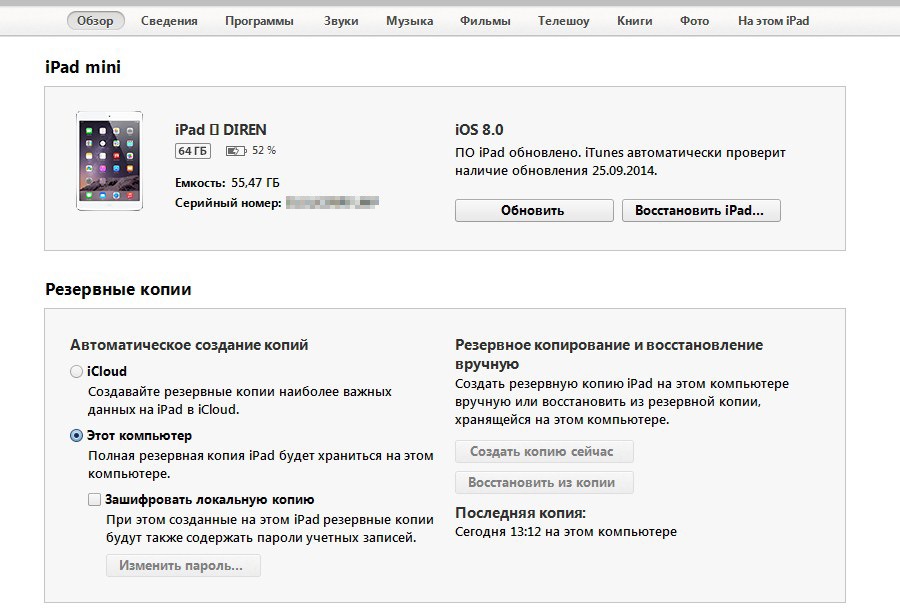
1. Скачал iOS 7.1.2 под свой девайс — скачал тут
2. Активировал в iTunes в Магазине свой комп, чтоб сохранить все проги и игры при BackUp:


3. Сделал 2 BackUp`a (ну подстраховался), так как на компе еще iPhone жены тусуется, а тупорылый "Тунец" мне доверия не внушает.
BackUp сделал на комп и в iCloud.
4. Перевел iPad в режим DFU. Последовательность действий выглядит следующим образом: удерживайте кнопку блокировки 3 секунды; не отпуская кнопку блокировки, нажмите кнопку Домой на 10 секунд; удерживая кнопку Домой, отпустите кнопку блокировки. Продолжайте удерживать кнопку 30 секунд.©
6. Выбрал прошивку которую скачал в пункте №1 данного поста.
7. Дождался пока всё установится. Далее настраиваем свой iPad как новый девайс(т.е. язык выбираем и т.д. по списку).
8. Когда будет пункт Восстановить данные, мы можем выбрать с Тунца или с iCloud. Я три раза с тунца пытался восстановить данные, но как я уже писал в пункте №3(про iPhone жены), Тунец мне каким то раком восстанавливал BackUp жены и ничего другого не предлагал… В итогде сделал бекап с iCloud.
9. После BackUp все проги появляются у вас на девайсе но они по новой скачиваются.
Ну и в AppStore обновления висят на половину из них, так что после того как все проги встанут, зайдите в AppStore и обновите те которые просят обновления.
10. Ну вот собственно и все :))) Я снова с 7.1.2
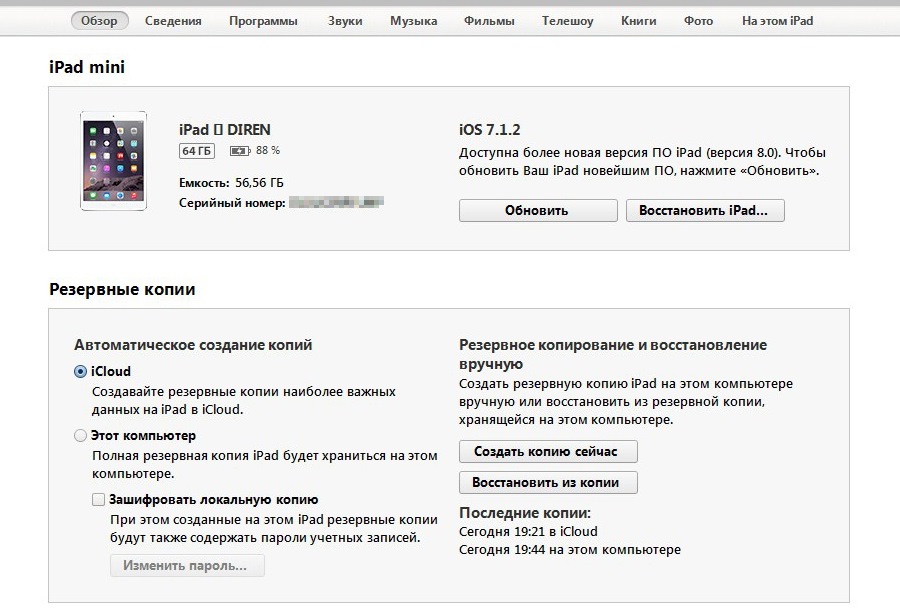
P.s.:
А кто-то мне писал что откат невозможен…
НЕ понимаю что за "подпись" идет там где то у Apple два дня в течении которых я могу успеть откатиться…
"Вопреки устоявшейся традиции, Apple не прекратила подписывать старую прошивку вслед за выходом новой ОС. Даже спустя два дня после релиза iOS 8 у пользователей есть возможность «откатиться» на предыдущую версию iOS 7.1.2. Обычно Apple прекращает выдавать цифровые подписи уже через 1-2 часа после финального релиза новой ОС."©
На iOS8 я обновился в Понедельник(15.09), а BackUp сделал только сегодня… И все встало как надо.
ВОПРОС:
Может кто знает как убрать уведомление о наличии новой версии iOS со значка "Настройки"?
Читайте также:
- Что такое каркасная конфигурация 1с 8
- J2534 программы для прошивки
- Компьютерная программа для вязальных машин
- Извините только один пользователь может единовременно запустить программное обеспечение и драйверы
- Написать программу на языке паскаль найти площадь квадрата если с клавиатуры вводится его сторона

